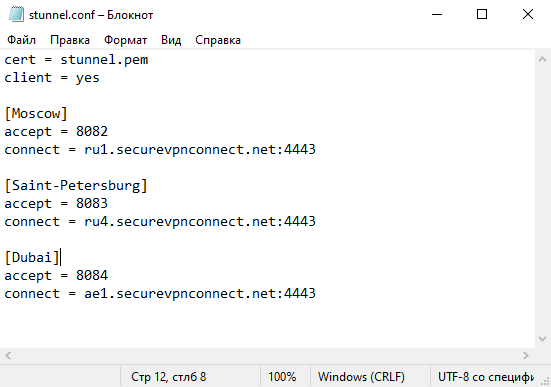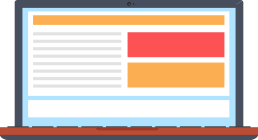
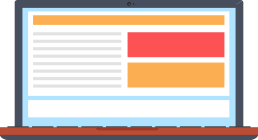
Настройка VPN для работы в режиме Stealth позволяет обойти ограничения в случае, если протоколы VPN блокируются на уровне провайдера межсетевыми экранами и системами DPI. Это подходит для Китая, Ирана и других стран где широко применяется интернет-цензура.
Для настройки будем использовать бесплатные приложения Stunnel и OpenVPN. Данная связка позволяет замаскировать трафик OpenVPN под протокол TLS, который повсеместно используется для создания защищенных онлайн-соединений, что в конечном счете поможет обмануть системы блокировки.
Скачайте и установите бесплатное приложение Stunnel с официального сайта: https://www.stunnel.org/downloads.html.
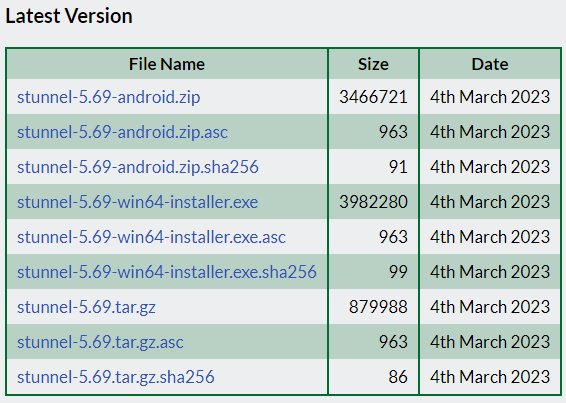
В процессе установки вам будет предложено сгенерировать сертификат stunnel.pem. Просто нажмите Enter несколько раз, потому что мы позже заменим его.
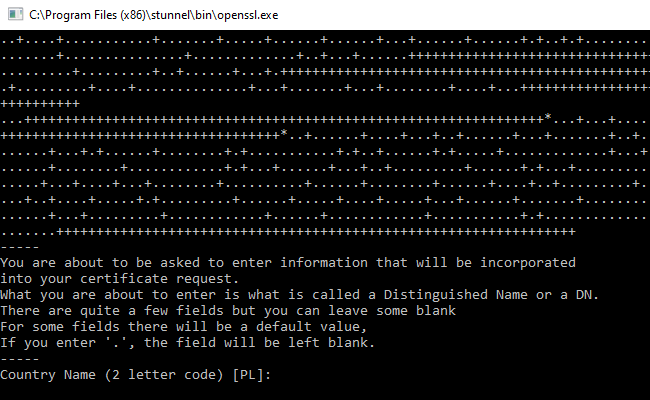
Запустите stunnel после установки.
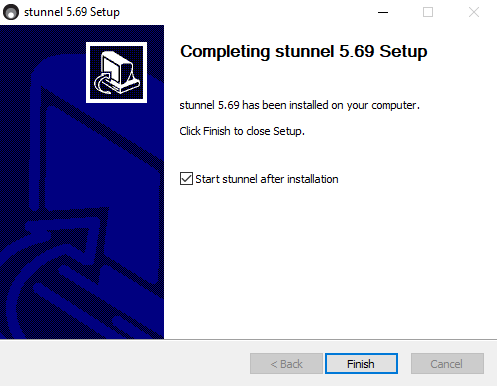
Кликните правой кнопкой мыши на иконке stunnel в системном трее и выберите в выпадающем меню пункт "Edit Configuration".
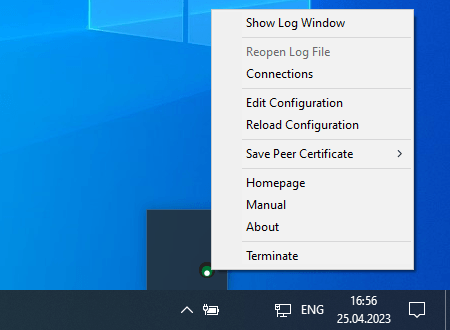
Содержимое конфигурационного файла stunnel отобразится в текстовом редакторе. Удалите все содержимое файла (нажмите Ctrl-A и Delete), и заполните его как показано на картинке ниже. В переменной accept указывается номер порта, который будет слушать stunnel. В переменной connect укажите адрес сервера VPN к которому планируете подключаться - здесь список адресов наших серверов VPN.
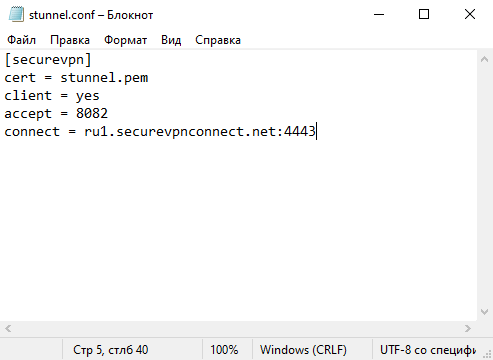
Скачайте сертификат stunnel.pem и поместите его в ту же папку, где расположен конфигурационный файл stunnel (обычно это папка C:\Program Files (x86)\stunnel. После этого stunnel будет настроен должным образом. Для проверки дважды кликните на иконке stunnel, должно отобразиться окно с логом, и если вы видите надпись "Configuration successful" - значит все в порядке.
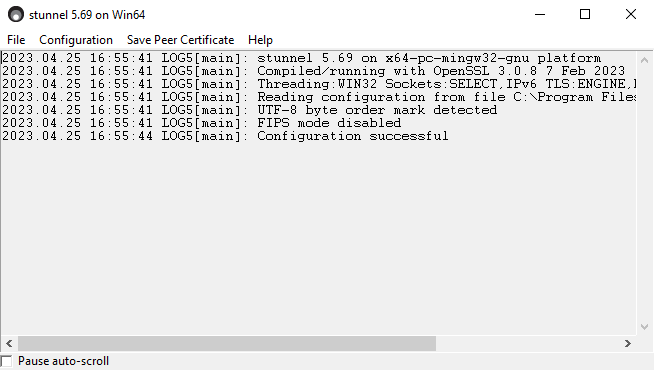
Скачайте и установите клиент OpenVPN с официального сайта https://openvpn.net/community-downloads/. Обратите внимание, что версии клиента 2.6 и новее временно не поддерживаются сервисом SecureVPN. В процессе установки используйте стандартные настройки.
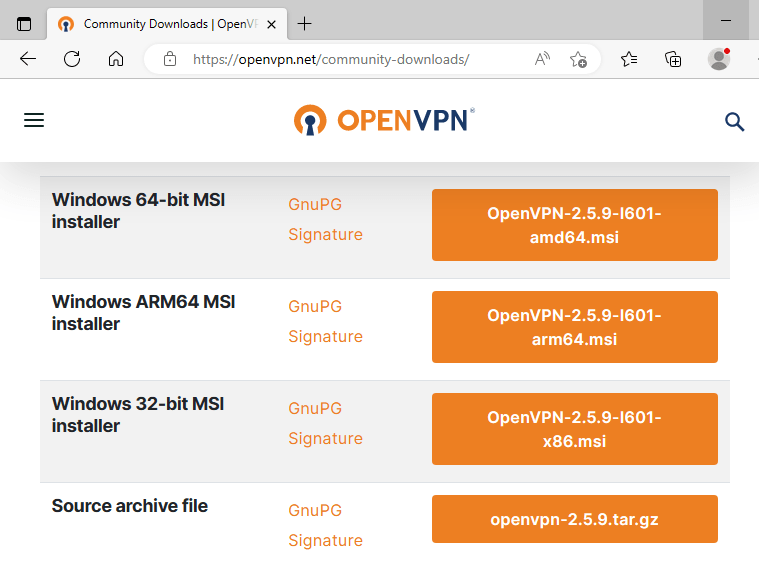
После установки на рабочем столе отобразится иконка OpenVPN GUI - дважды кликните по ней, иконка приложения отобразится в системном трее.
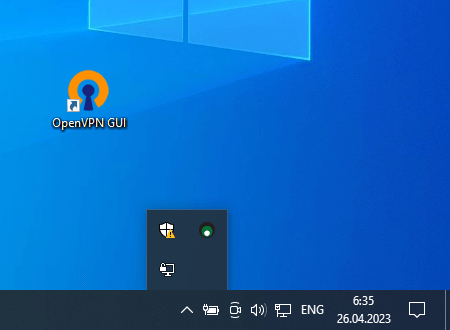
В личном кабинете скачайте архив с конфигурационными файлами OpenVPN (архив также был направлен на ваш email после заказа подписки). Распакуйте содержащиеся в архиве файлы с расширением .ovpn в папку C:\Пользователи\имя вашего профиля\OpenVPN\config. Вы также можете импортировать файлы конфигурации, кликнув на иконке OpenVPN в системном трее, и выбрав пункт меню Импорт -> Импорт файла конфигурации...
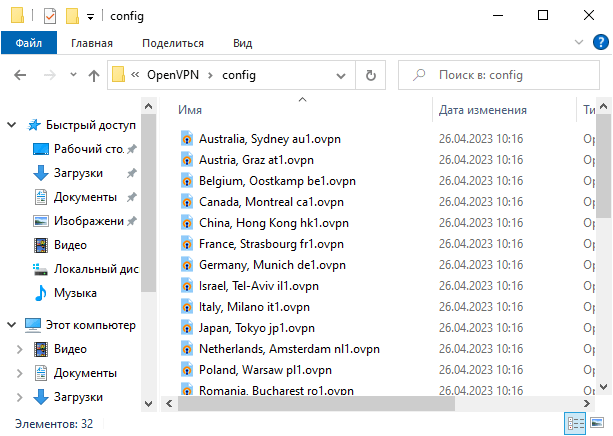
Далее нужно изменить конфигурационные файлы, чтобы клиент OpenVPN отправлял трафик в stunnel. Для этого в меню выберите сервер, адрес которого вы указали в файле stunnel, и далее во вкладке кликните Редактировать конфигурацию.
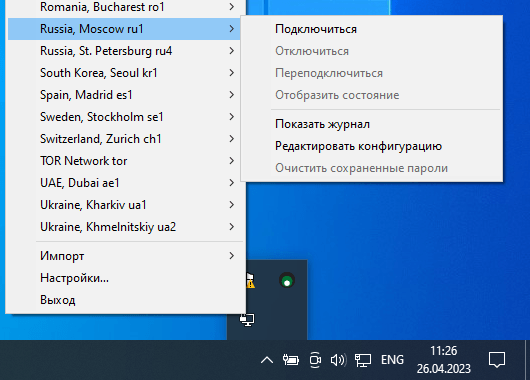
Откроется окно текстового редактора с содержимым конфигурационного файла OpenVPN. Измените его до строчки -----BEGIN CERTIFICATE----- так, как это показано на картинке ниже. Важно, чтобы в строке remote был указан номер порта, который вы записали в переменной accept в конфигурации stunnel, а в строке route - вместо x.x.x.x нужно указать IP-адрес сервера VPN к которому настраиваете подключение (список IP-адресов наших серверов находится здесь).
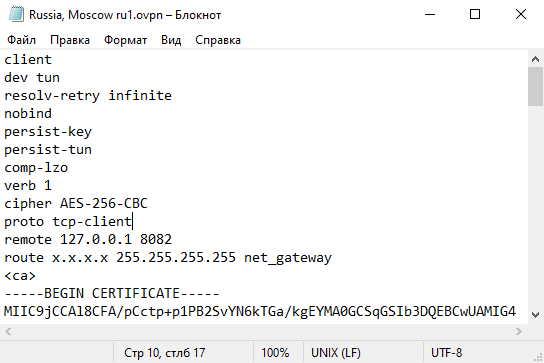
Для подключения выберите в меню OpenVPN сервер для которого вы настроили соединение, и нажмите Подключиться. В случае успешного соединения иконка OpenVPN будет светиться зеленым цветом, а stunnel - синим.
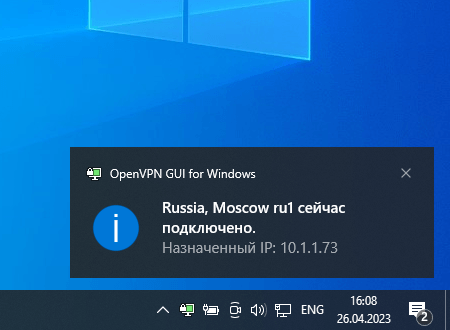
Можно настроить использование нескольких VPN-серверов по cхеме Stealth. Для этого в файле stunnel.conf создайте несколько секций с адресами нужных серверов и используемых портов (номера портов должны различаться). Также не забудьте внести соответствующие изменения в файлы конфигураций OpenVPN для выбранных вами серверов.